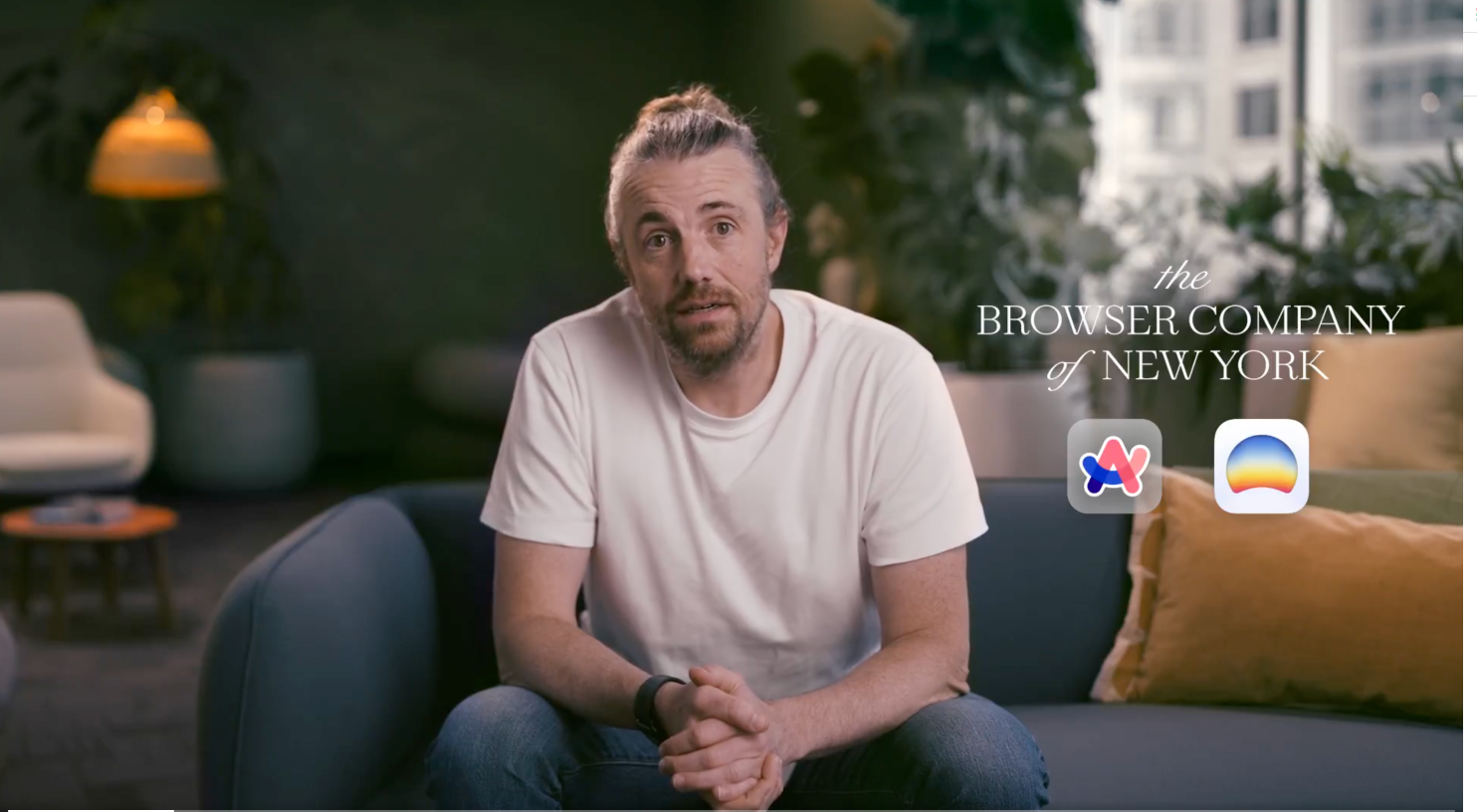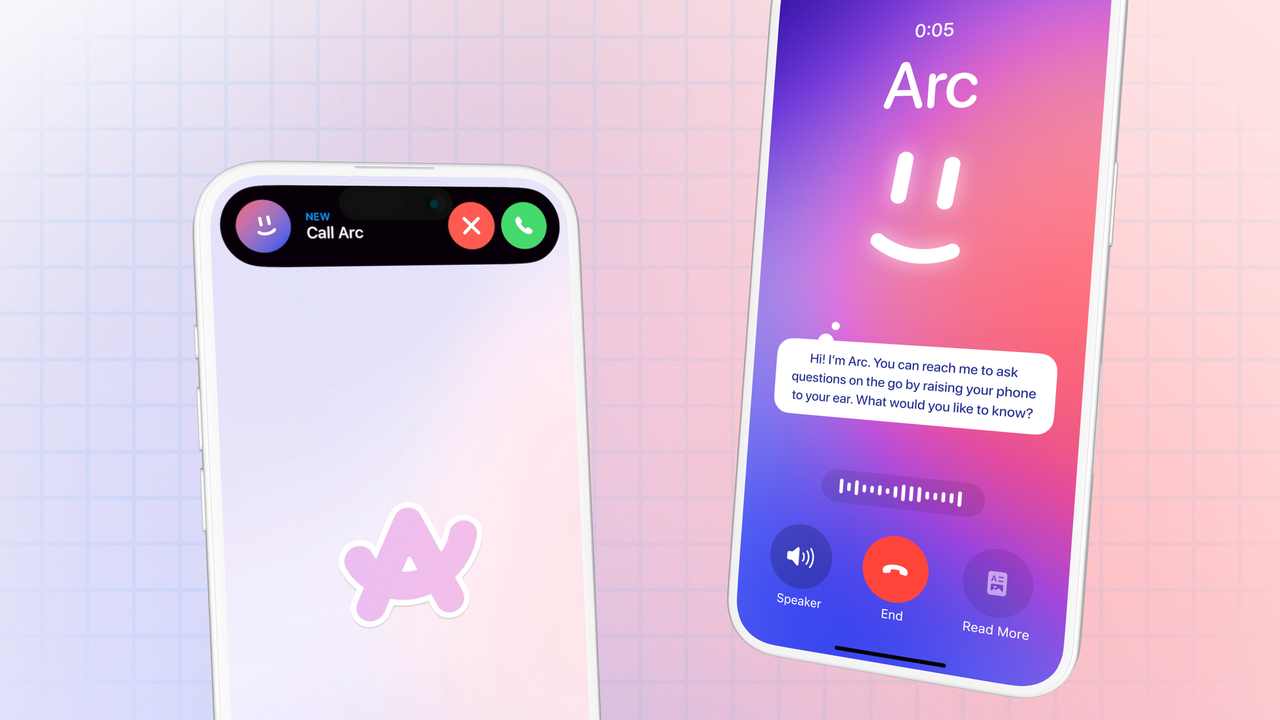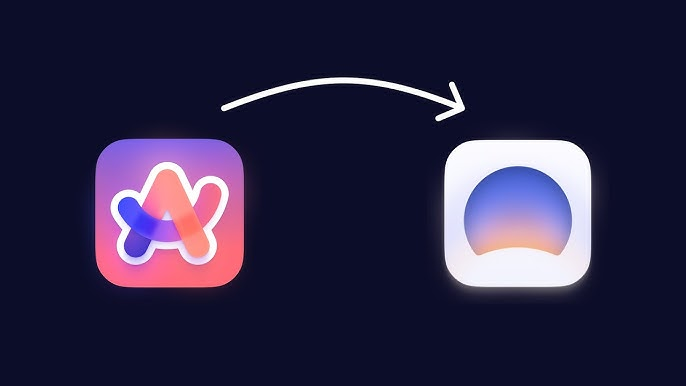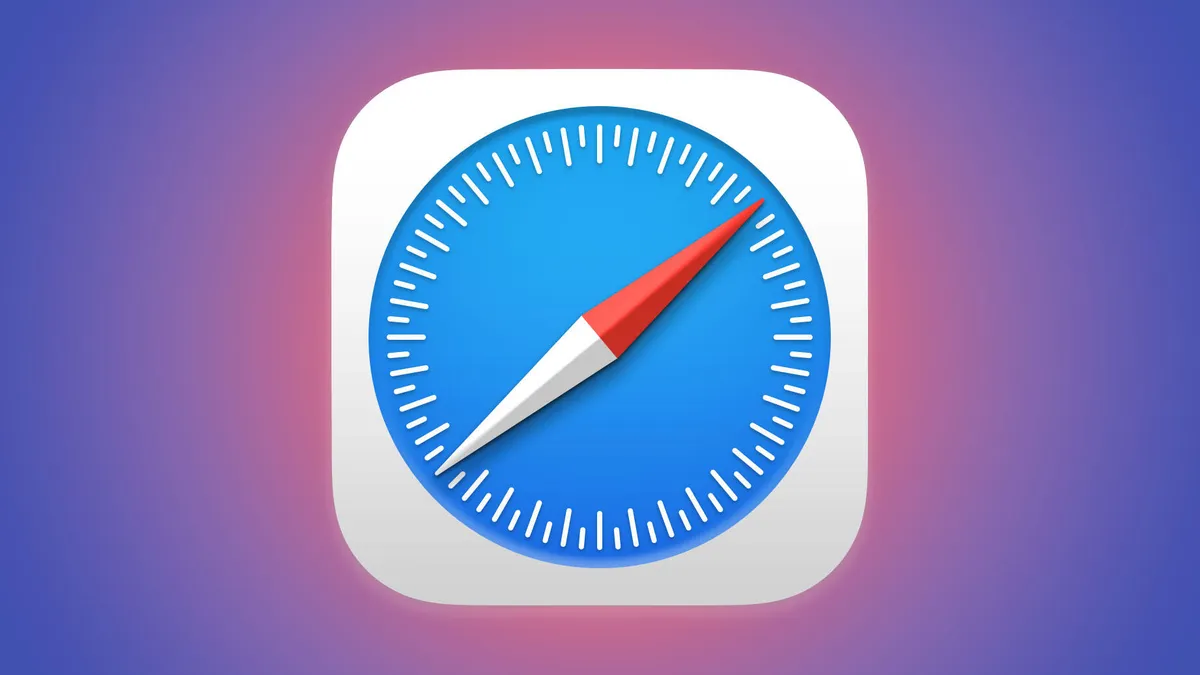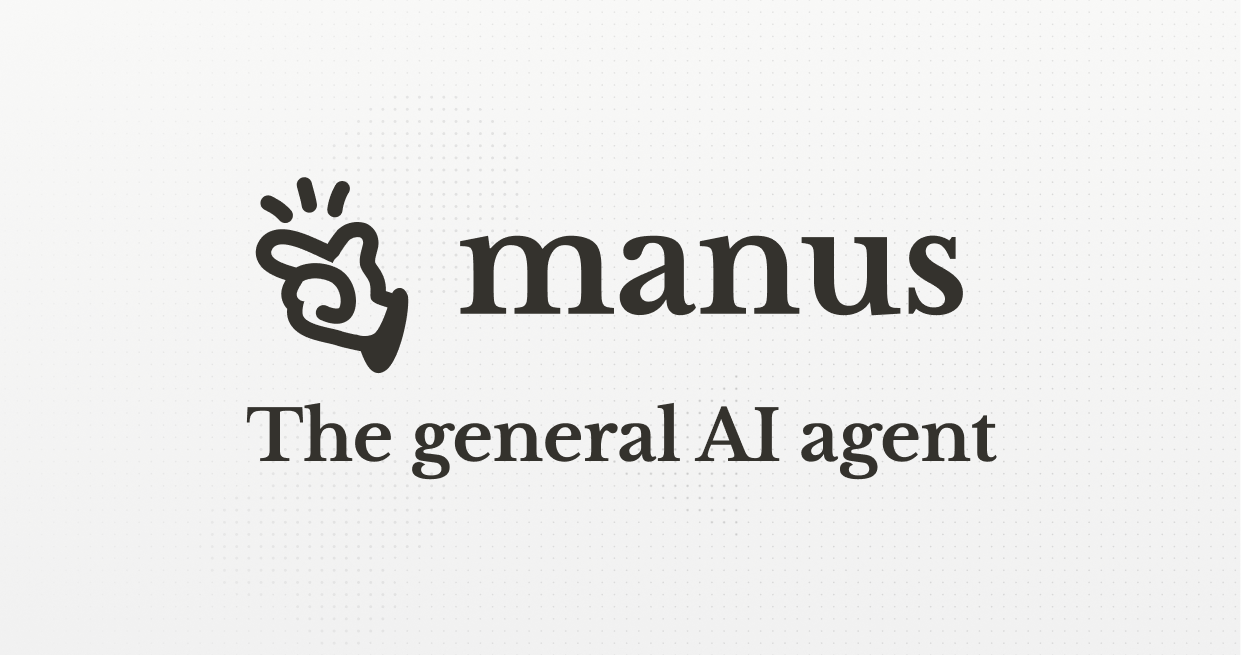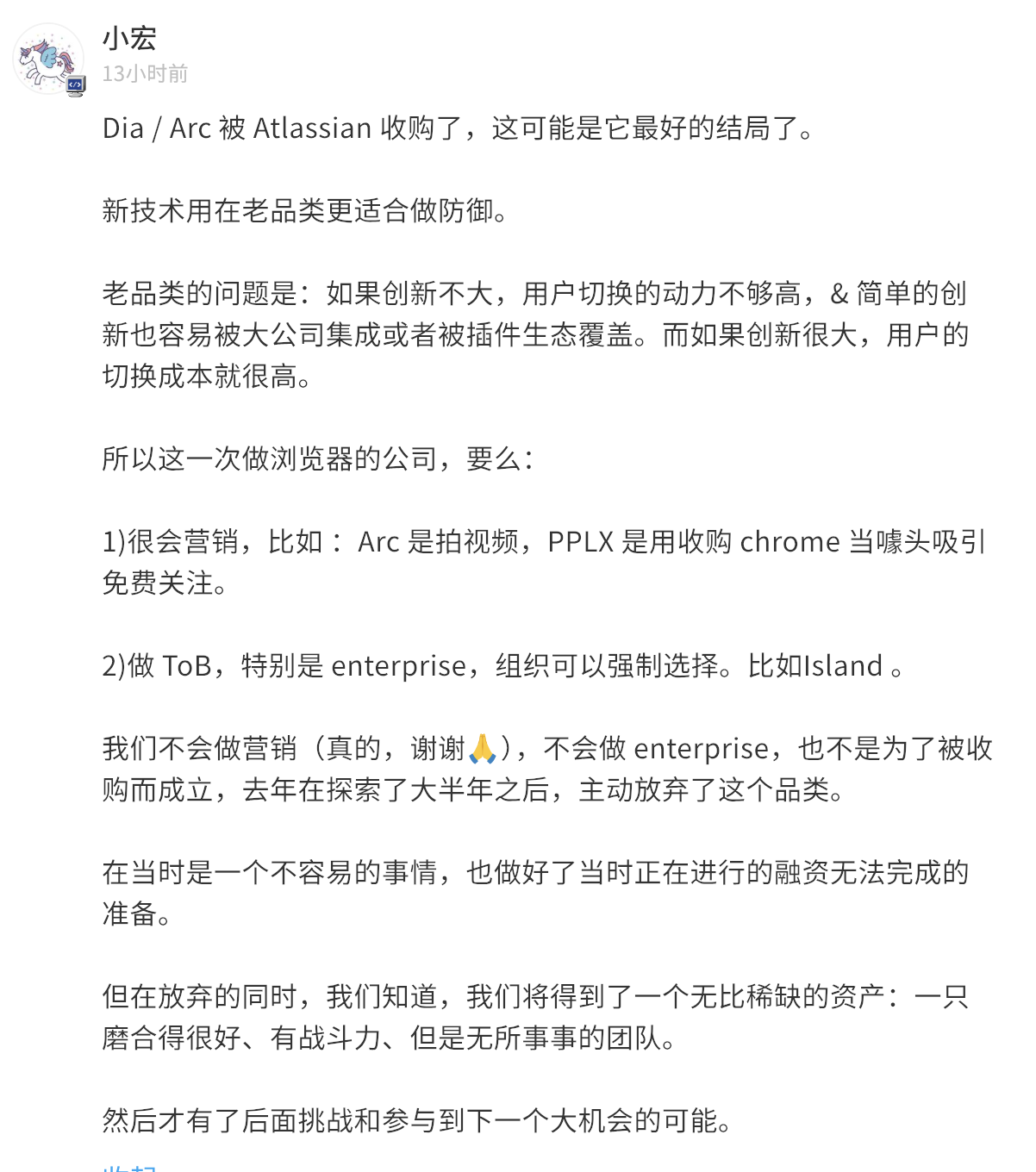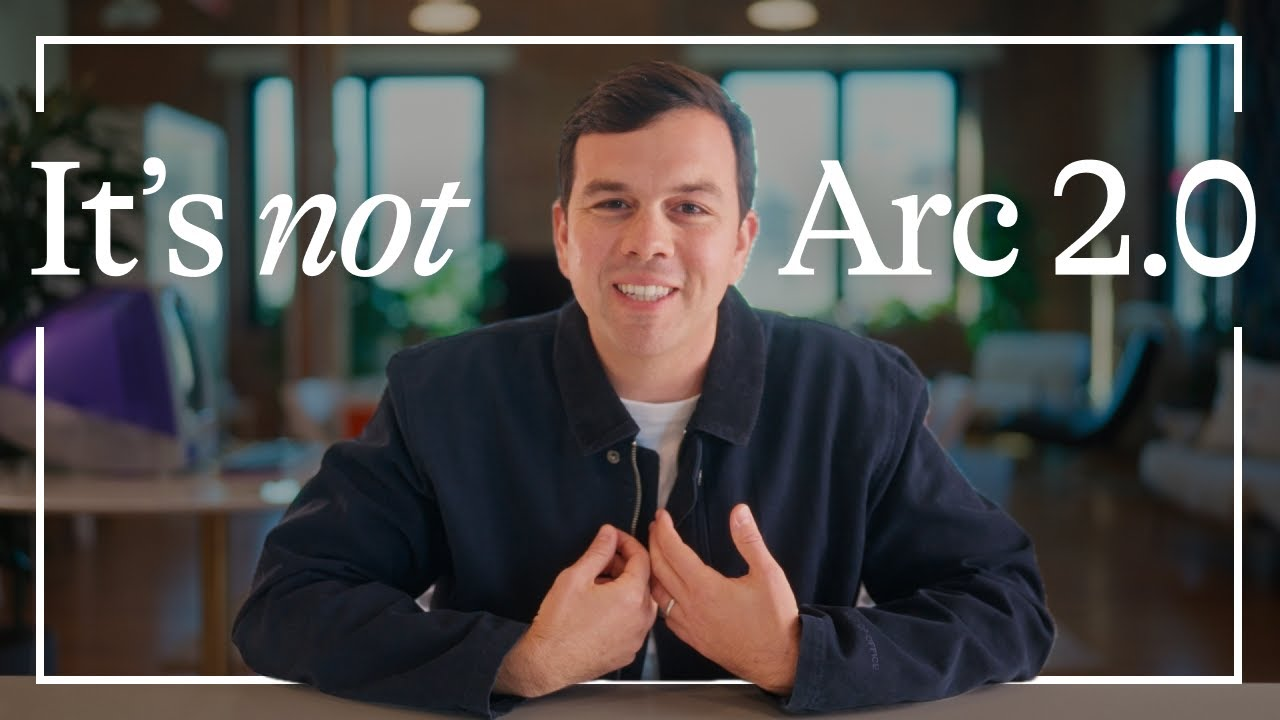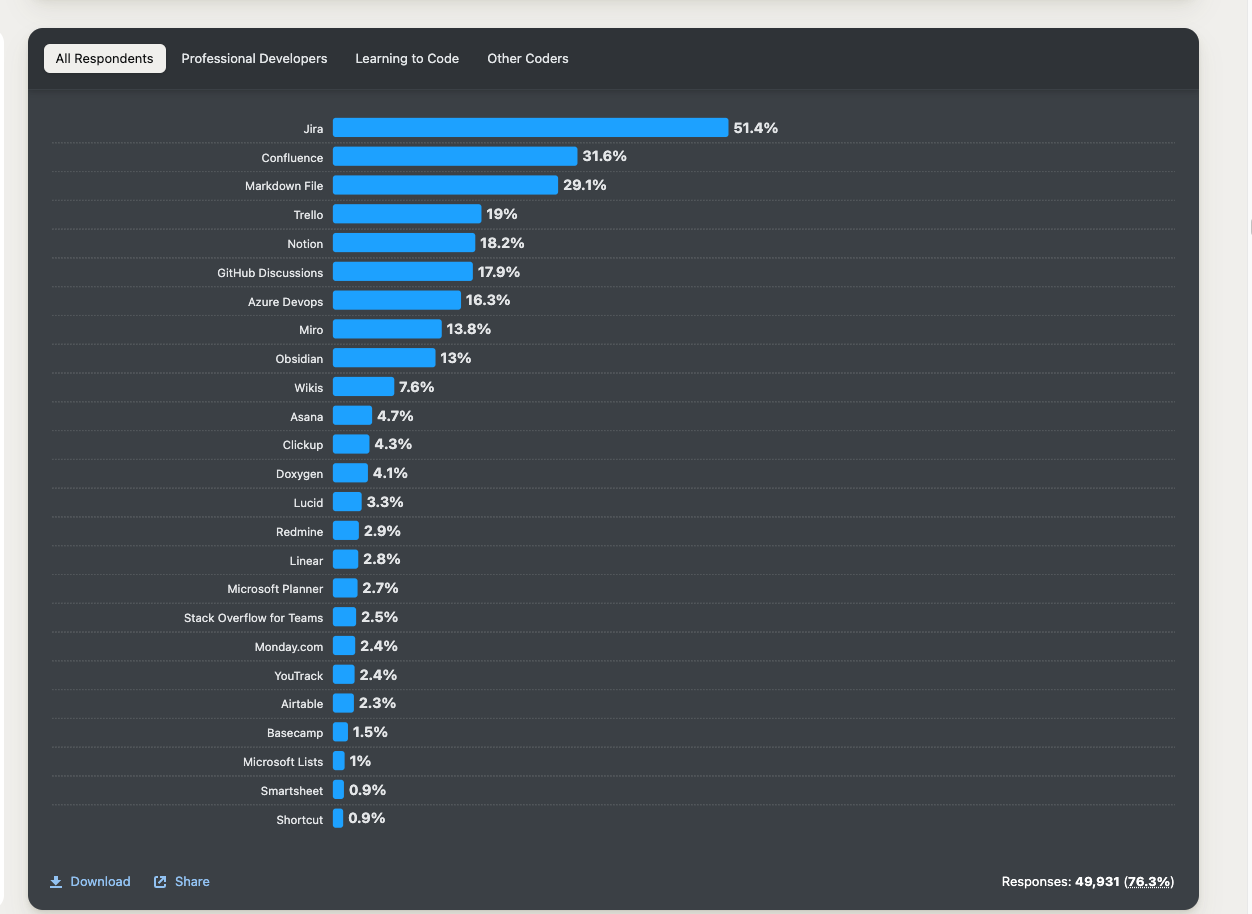Chrome 迎来大更新,刚刚登顶 App Store 的 AI 可以直接用了
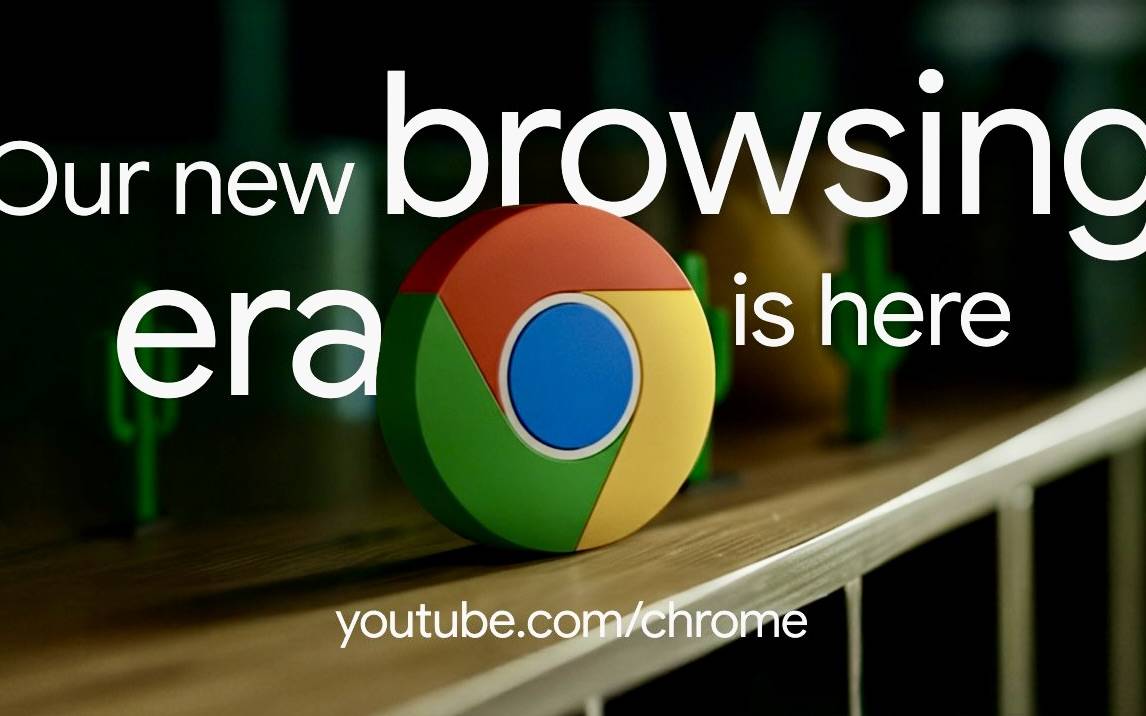
你应该也有类似的浏览器使用体验,就是当你曾经打开过一个标签页,但是忘了给它添加书签;下次再想找到它时,只能去历史记录里面翻个半天,还不一定能找到。
前些天,我们介绍 Google AI 全家桶的产品指南,它的浏览器 Chrome 被排除在外。
一方面,这是个传统的老牌浏览器,几乎每个人的电脑都有安装一个;另一方面,浏览器本身好像就是没有任何 AI 功能,找标签页这个场景,除了依赖第三方扩展插件,我们只能去翻历史记录。
但是现在,Chrome 进行了自 2008 年发布以来最大的一次升级,找不到的标签页,点击右上角 Gemini 的小图标,一句话就能解决。不管你喜不喜欢,它也是一个 AI 浏览器了。
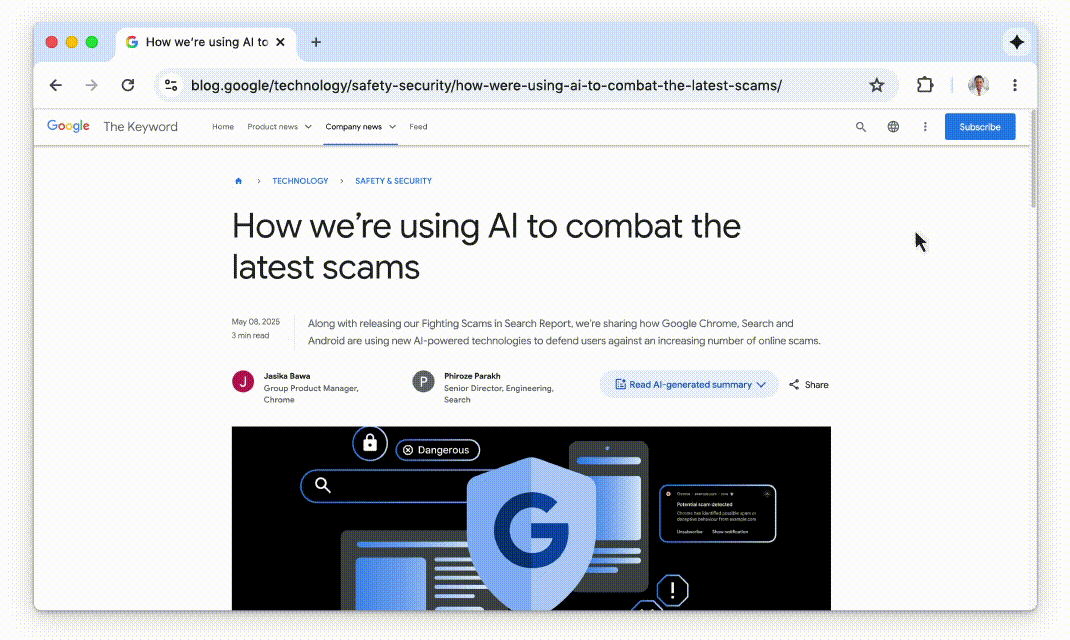
▲ Gemini in Chrome
点击右上角的 Gemini 图标,我们可以与 Gemini 进行跨标签页的对话
Chrome 不再是一个被动打开网页的工具,Gemini 的引入,让它变成一个能主动帮我们干活的智能伙伴。Gemini 助理、AI 搜索模式、智能体、以及一系列新的安全和便捷功能都来了。
Chrome 在自己的 YouTube 频道和官方博客,发布多条内容,介绍这个「历史全新」的浏览器。我们第一时间研究了所有新功能,可以负责任地告诉你,这不只是加了个聊天机器人那么简单,我们的上网方式可能真的需要一点时间,来学习和适应这个更聪明的浏览器。
信息过载?AI 帮忙画重点,几十个网页秒变一份精华纪要
这可能是打工人和学生党最狂喜的功能。想象一个场景,老板让你半小时内调研完一个行业,或者你需要为论文快速消化十几篇文献。过去,我们只能一篇篇点开,匆忙地在多个标签页切换。
现在,打开这些网站标签页,然后呼叫 Gemini,它就能像一位专业的助理,跨越多个标签页进行阅读、对比和总结。
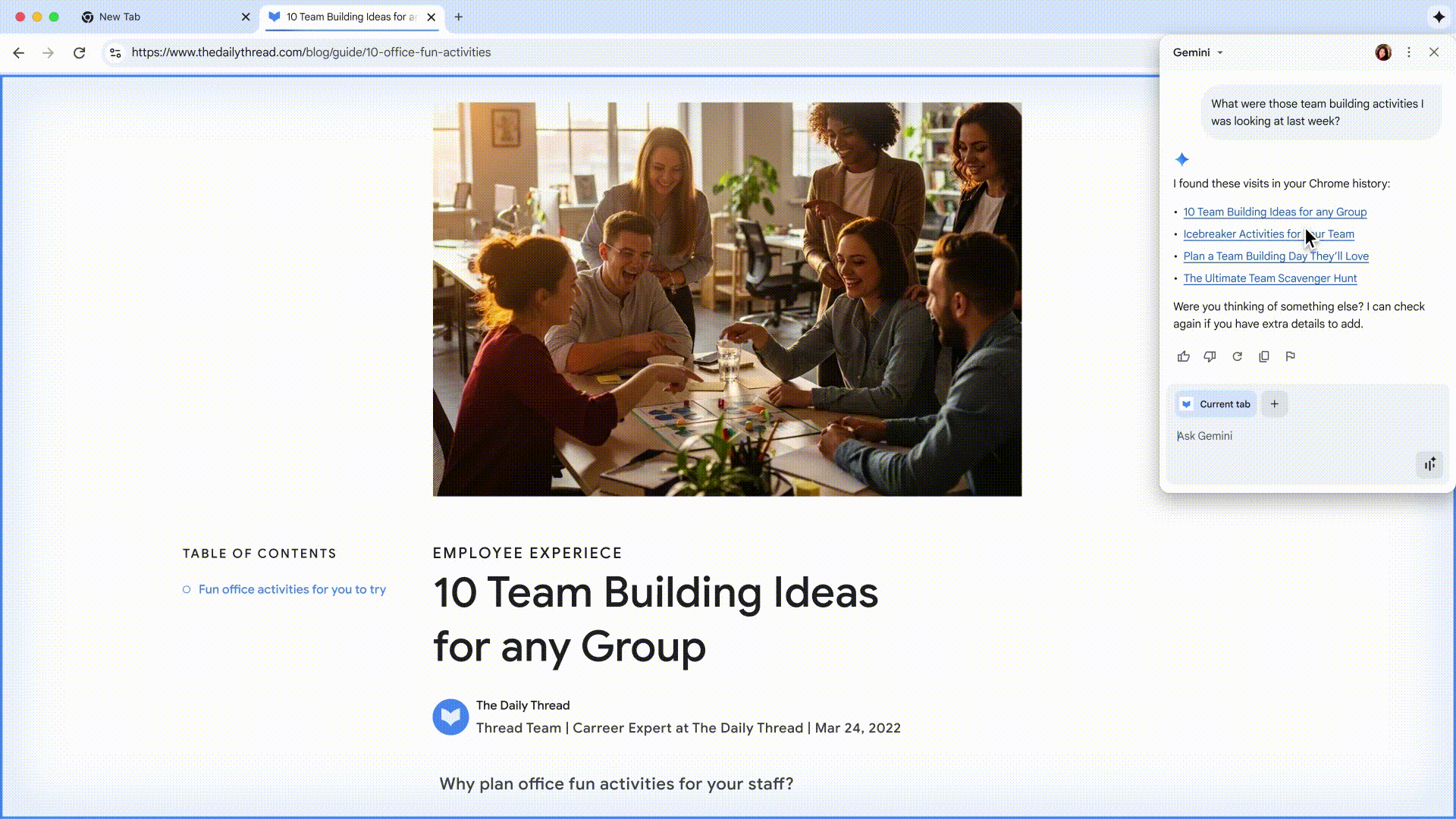
▲ Gemini in Chrome 能够获取多个标签页的上下文信息
我们可以直接问它:「这几款相机的优缺点分别是什么?」或者「帮我把这些资料整合成一份旅行计划」。它甚至还能找到 YouTube 视频里的关键信息,我们不需要额外的第三方插件,就能得到一样的 YouTube 视频总结。
从大海捞针到 AI 直接递上答案,这效率提升可不止一点半点。
动口不动手,你的浏览器助理未来什么都能干
如果说「总结资料」只是开胃菜,那接下来的「智能体能力」(Agentic Capabilities)就是 Google 为我们描绘的未来图景。
简单来说,和所有智能体一样,我们负责下命令,浏览器负责跑腿。也和所有关于智能体能力的演示一样,我们只能用智能体来预订餐厅,买生日礼物。
Google 提到在未来几个月,通过结合 Google 强大的应用生态,YouTube 视频、Gmail 邮箱、Calendar 日历、以及办公套件等,我们可以直接对 Chrome 说,「帮我订一份常吃的那家沙拉。」、「预约下周三下午的美发。」、「把这些东西加到我的购物车里。」
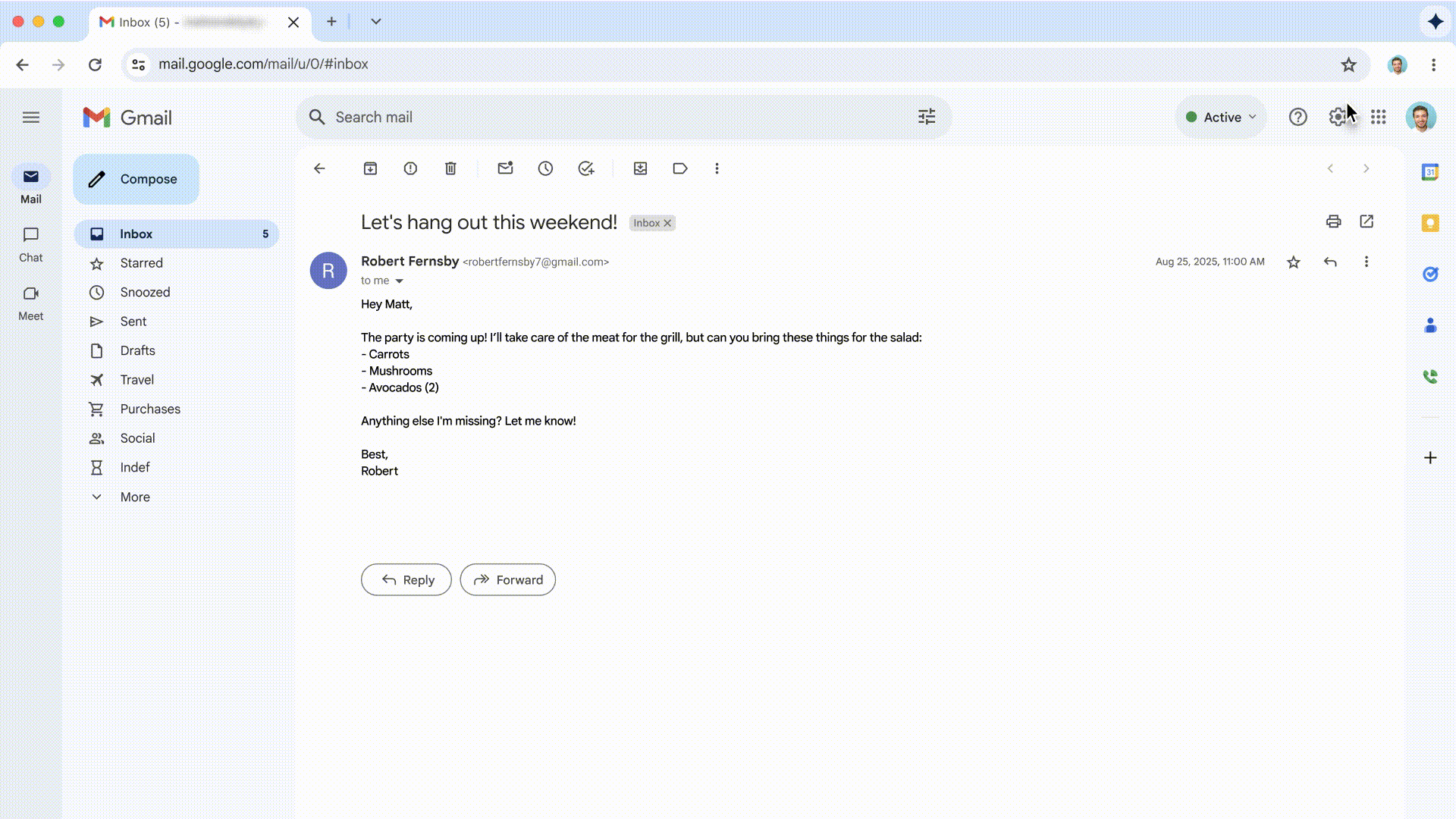
▲ 集成在 Chrome 里面的 Gemini,有能力为我们处理一些简单的重复性任务
Chrome 会在我们授权后,自动在网页上进行点击、填写、下单等一系列多步骤操作,而我们全程只需监督,随时可以叫停。
虽然听起来有点像 ChatGPT agent 之前演示的功能,但其实就是这样。我觉得智能体的能力,还没有被真正的挖掘出来,专门开发一个 AI 浏览器用来预订餐厅,听起来怎么都不划算。
Chrome 即将更新的智能体能力,我的期待是,我们生活中真正的琐事,可以从需要 30 分钟的处理,变成 3 次点击。
地址栏,现在是 AI 全能框
Chrome 那个我们每天都要用无数次的网页地址栏,现在也升级成为 Omnibox 全能框。
当我们访问一个网页时,地址栏会根据页面内容,智能地为你推荐一些我们可能想问的问题。
比如正在看一款床垫,它可能会提示你:「这个东西的保修政策是啥?」。
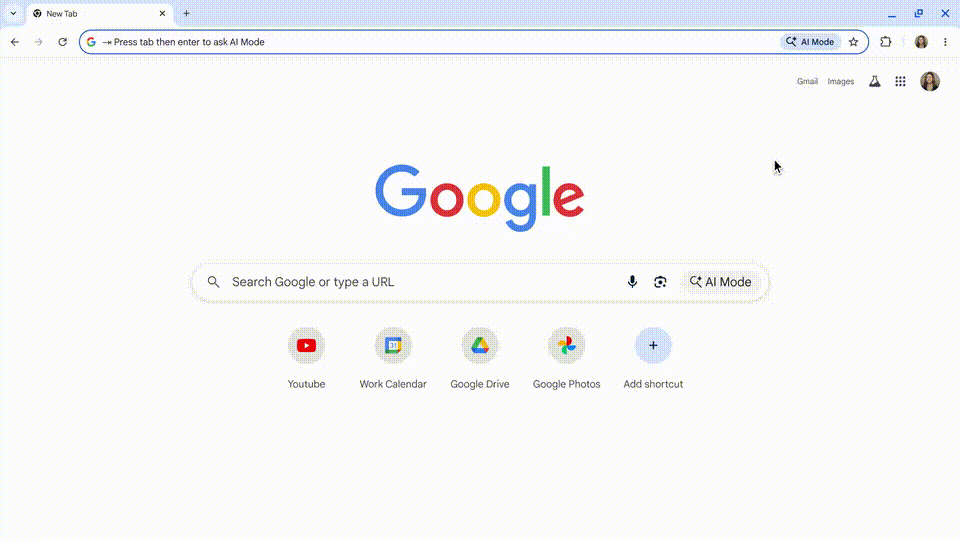
▲ AI 模式在地址栏中直接可用
此外,跟我们之前介绍的 AI Mode(AI 模式)有关,现在我们不需要去专门的 Google 搜索地址,直接在地址栏,就能开启 AI 模式。一些更复杂、更开放、需要深度研究的问题,AI Mode 都能做到。
比如「给我推荐几款适合小户型的复古风咖啡机,预算 1000 元以内」,AI 会直接在侧边栏生成一份详尽的报告,无需跳转。
AI 除了用来提升效率,也让 Chrome 更安全
聊了这么多 AI 的功能,安全也是 Chrome 非常在意的一个因素,Chrome 大概想说,不要觉得只有你 Safari 在保护隐私安全。
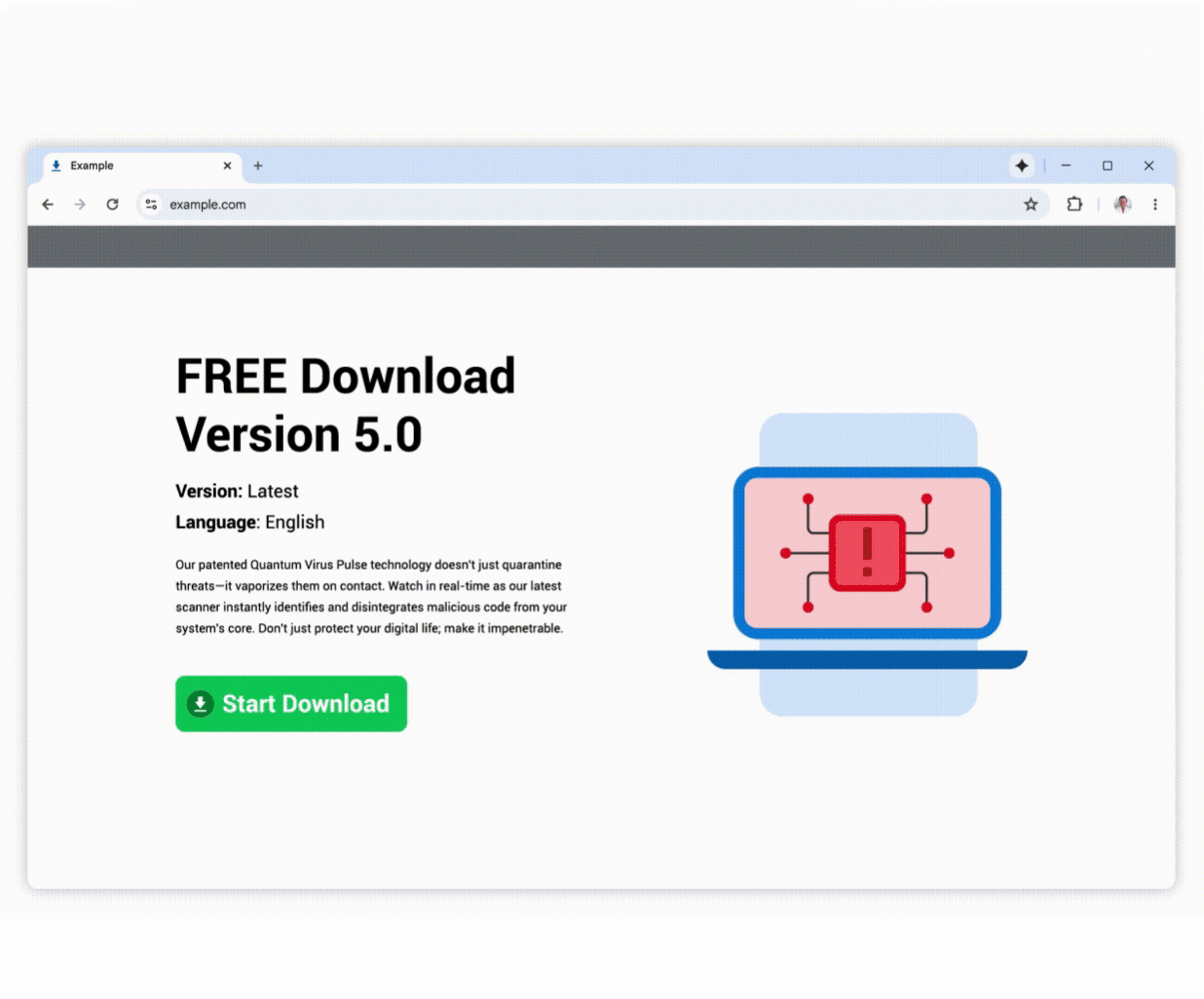
这次主要是利用 Gemini Nano 模型,能更主动地识别和拦截,那些诱导我们下载有害软件的诈骗网站。
以及对通知更加智能的管理,AI 会自动识别那些垃圾、诈骗类的网站通知,并帮你「一键退订」。Google 称仅在 Android 端,这项功能,每天就能为用户减少约 30 亿次骚扰。
密码的保护也得到了更新,当密码不幸泄露时,Chrome 未来将能像一个密码特工一样,在支持的网站上,直接帮我们一键完成密码修改。
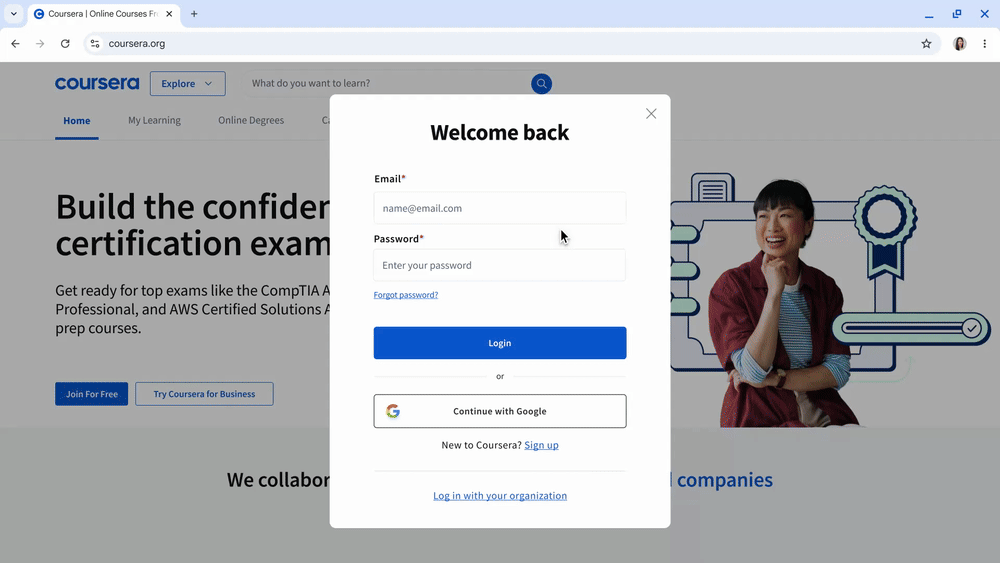
▲ Chrome 可以通过一次点击,修复泄漏的密码
在 Chrome 中的 Gemini,此前是 Google Labs 的项目,仅针对 AI Pro 和 Ultra 用户。
现在 Chrome 的这些更新,支持在美国且将英语设置为首选语言的全部用户,支持 Mac 和 Windows 版本;而 Android 和 iOS 版本也将很快推出,里面部分功能在持续更新中。
 官方使用指南帮助:
官方使用指南帮助:
https://support.google.com/gemini/answer/16283624
我们之前也多次讨论过 AI 浏览器的形态,无论是 the browser company 曾经推出的 Arc,还是后面集成了更多新功能的 Dia,现在被卖给 Atlassian。
还有 Perplexity 推出的 Comet,最近应该正式向大部分用户开放了,不需要漫长的 waitlist 等候。
以及前段时间微软称 Edge 也正式升级为 AI 浏览器;和关于 OpenAI 的 AI 浏览器传闻。
和这次的 AI Chrome 类似,它们的模式甚至都可以被总结成一个侧边栏,和一个像 ChatGPT 首页的启动页面。
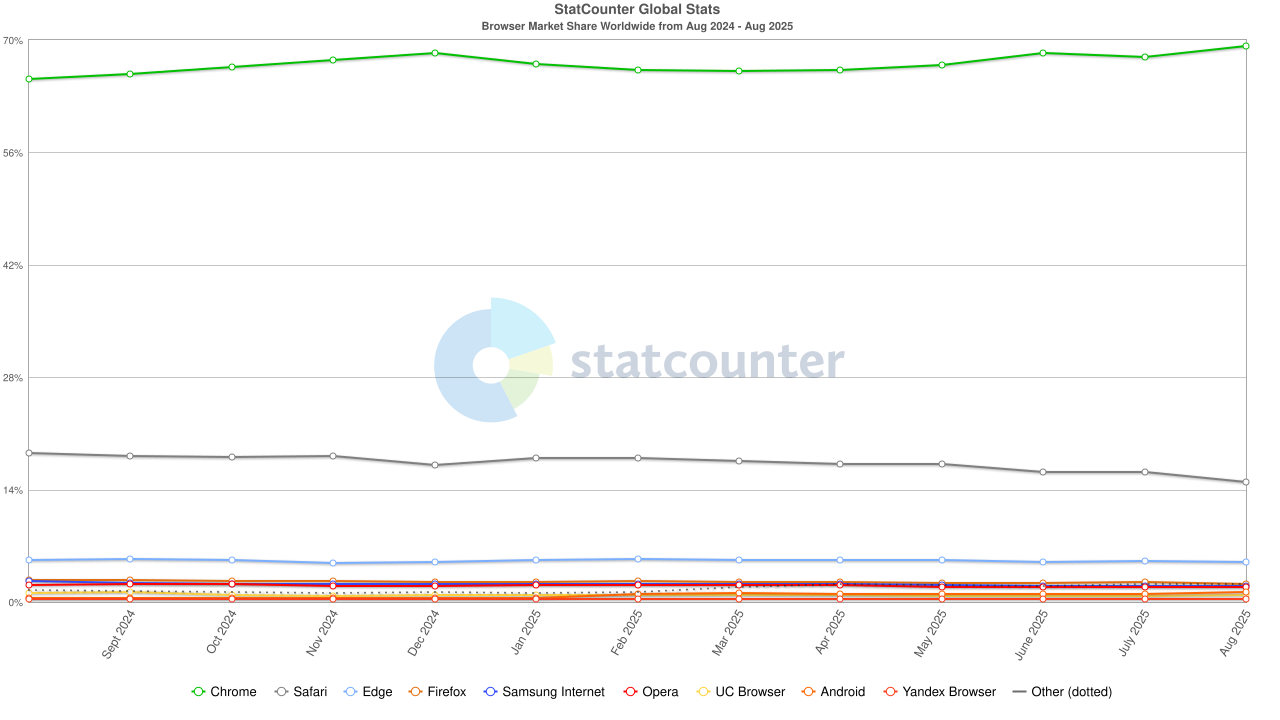
▲ 根据 statcounter 统计数据,Chrome 市场份额全球领先
但是,Chrome 和它们不一样的是,这是一个在全世界范围都遥遥领先的浏览器。今天的更新,可能标志着「AI 浏览器」这个概念,真的要从一些少数派的探索,走向更大众化的讨论。
呈现 AI 最好的形态不是浏览器,那 AI 浏览器最好的形态又该是什么样。
#欢迎关注爱范儿官方微信公众号:爱范儿(微信号:ifanr),更多精彩内容第一时间为您奉上。